Photoshop позволяет создавать изображения для последующей офсетной и цифровой печати, а также для гравировки и прочих видов типографской печати.
Рабочие процессы в значительной степени определяются возможностями типографского оборудования. При подготовке изображений к типографской печати необходимо сначала выяснить все требования, предъявляемые конкретной типографией. Например, при использовании настроек печатной машины может возникнуть необходимость преобразовать изображение в формат CMYK. Ниже приведены некоторые сценарии подготовки изображений, рекомендуемые для обеспечения приемлемых результатов:
- Рекомендуется работать с изображениями в цветовом режиме RGB, а также обеспечивать его обработку профилем RGB. Если в принтере или типографском станке используется система управления цветом, то для корректной печати на пленке или формах необходимо убедиться, что указанные устройства вывода могут использовать пользовательский профиль для преобразования в формат CMYK.
- Редактирование изображения от начала до конца рекомендуется осуществлять в формате RGB. Затем необходимо преобразовать изображение в формат CMYK и выполнить дополнительные цветовые и тоновые настройки. Уделите особое внимание бликам и теням на изображении. Все регулировки производятся с помощью корректирующих слоев «Уровни», «Кривые» и «Цветовой тон/Насыщенность». Указанные корректировки должны быть минимальными. При необходимости выполните сведение всех слоев CMYK-изображения в файл и выведите его на печать.
- Откройте изображение в формате RGB или CMYK с помощью Adobe InDesign или Adobe Illustrator. Как правило, печать на типографском оборудовании осуществляется не из Photoshop, а с помощью программы верстки (например Adobe InDesign) или работы с иллюстрациями (например Adobe Illustrator). Дополнительные сведения об импорте файлов Photoshop в Adobe InDesign и Adobe Illustrator приведены в справке Adobe InDesign и справке Adobe Illustrator.
При печати изображений на типографском оборудовании необходимо учитывать следующие рекомендации.
Технические требования к макетам для печати в типографии
- Если известны характеристики печатного станка, то для сохранения детализации рекомендуется задать параметры печати бликов и теней.
- При использовании для тестовой печати изображения настольного принтера необходимо помнить, что его характеристики не позволяют точно воспроизвести типографское качество печати. Профессиональная цветопроба дает более адекватное представление о конечном печатном продукте.
- При наличии профиля с настройками для типографской печати его можно выбрать с помощью команды «Параметры цветопробы» , а соответствующую цифровую цветопробу можно просмотреть с помощью команды «Цветопроба». Используйте этот способ для предварительного просмотра конечного печатного продукта на мониторе.
Примечание.
Некоторые принтеры настроены на прием документов в формате PDF, особенно, если необходимо удовлетворять стандартам PDF/X. См. раздел Сохранение в формате Photoshop PDF.
Как Подготовить Макет к Печати в Adobe Photoshop. Готовим наши работы к типографии
Настройка параметров вывода
При подготовке изображений к типографской печати непосредственно в Photoshop, в меню «Печатать» можно выбрать и просмотреть различные варианты типографских меток, а также задать прочие настройки печати. Как правило, указанные параметры печати применяются только специалистами в области печатного дела.

A. Панель градиента оттенка B. Метка C. Метки приводки D. Шкала цветового перехода E. Угловые метки обреза F. Центральные метки обреза G.
Описание H. Маркер «звезда»
Выберите меню «Файл» > «Печатать. ».
В раскрывающемся меню выберите «Вывод».
Установите один или несколько из перечисленных далее параметров.
Калибровочные шкалы
Выводит на печать 11 уровней перехода серого: плотностью от 0% до 100% с шагом в 10%. При печати цветоделения в формате CMYK на каждой странице также выводится панель градиента цвета (слева) и шкала цветового перехода (справа).
Примечание.
Калибровочные шкалы, метки приводки, метки обреза и подписи выводятся на печать только в случае, когда размер бумаги превышает размер изображения.
Метки приводки
Печатает на изображении метки приводки (включая маркеры «бычий глаз» и «звезда» ) Эти метки используются в основном для того, чтобы выровнять цветоделение на принтерах PostScript.
Угловые метки обреза
Выводит на печать линии обреза страницы. Метки обреза могут печататься в углах. При выборе этого параметра на принтерах, отличных от PostScript, осуществляется печать маркеров «звезда».
Центральные метки обреза
Выводит на печать линии обреза страницы. Метки обреза могут печататься посередине каждой стороны листа.
Выводит на печать текст описания (длиной до 300 символов), введенный в диалоговом окне Сведения о файле . Текст описания всегда печатается шрифтом «Helvetica plain» размером 9 пунктов.
Печатает над изображением имя файла. При печати цветоделения его имя включается в подпись.
Эмульсия вниз
Обеспечивает удобочитаемость текста при просмотре изображения с оборотной стороны пленки или фотобумаги (т.е. переворачивает текст относительно изображения). Обычно на бумаге изображения печатаются лицевой стороной вверх. При этом текст предназначен для прочтения с лицевой стороны. На пленке изображения зачастую печатаются лицевой стороной вниз.
Выводит на печать инвертированный вариант изображения, включая инверсию всех масок и фонового цвета. В отличие от команды «Инверсия» из меню «Изображение», параметр «Негатив» инвертирует только отпечаток, не влияя на исходное изображение.
При печати цветоделений непосредственно на пленке может понадобиться негативное изображение, хотя в большинстве стран принято работать с позитивами. Значение данного параметра определяется типом типографского оборудования. Для определения лицевой стороны пленки после печати ее нужно поместить на яркий свет. Матовая сторона — это сторона эмульсии (лицевая сторона); блестящая сторона — это база (оборотная сторона). В зависимости от типа типографского станка может понадобиться негативное или позитивное изображение с нормальным или обратным положением лицевой и оборотной сторон.
Выберите фоновый цвет, которым будет заполнено пустое пространство страницы. Например, при печати слайдов на пленке может понадобиться черный или цветной фон. Чтобы активировать этот параметр, щелкните поле фонового цвета и выберите цвет из палитры. Этот параметр является параметром печати и не влияет на исходное изображение.
Печатает вокруг изображения черную границу. Чтобы задать толщину границы, выберите единицы измерения и введите числовое значение данного параметра.
Печать изображения в обрез
Печатает метки обреза внутри изображения, а не вне его. Данный параметр используется при обрезании изображения по краям графических объектов. Чтобы задать толщину области выпуска за обрез, выберите единицы измерения и введите числовое значение данного параметра.
Интерполяция
Сглаживает изображения с низким разрешением посредством автоматического повышения повторной выборки изображения при печати (на принтерах PostScript). Повторная выборка изображения может снизить резкость изображения.
Сведения о параметре «Включить векторные данные» см. в разделе Печать векторных данных.
Печать цветоделений из Photoshop
В процессе подготовки изображения к типографской печати, а также при работе с цветами CMYK или смесевыми цветами можно осуществлять печать каждого цветового канала документа по отдельности.
Примечание.
Цветоделение в режимах CMYK, «Дуплекс» или многоканальных документах, распечатанных на принтерах без поддержки PostScript может не совпадать с цветоделением при печати на принтерах PostScript.

Примечание.
Для осуществления раздельной печати цветовых каналов изображения в других приложениях необходимо сохранить его в формате DCS 2.0. Только формат DCS 2.0 поддерживает каналы смесевых цветов. Данный формат изображения поддерживается такими приложениями, как Adobe InDesign и QuarkXPress.
Убедитесь, что изображение сохранено в режиме CMYK, «Дуплекс» или «Многоканальный», затем выберите команду «Файл» > «Печать».
В раскрывающемся меню «Управление цветом» выберите команду «Цветоделение».
Примечание.
Указанные параметры могут находиться в диалоговом окне «Параметры печати» (в зависимости от типа и драйвера используемого принтера. Чтобы задать параметры драйвера принтера, нажмите кнопку «Свойства» (в ОС Windows) либо откройте всплывающее меню диалогового окна «Параметры печати» (в ОС Mac OS).
Источник: helpx.adobe.com
Linux для профессионалов: как подготовить макет к печати в типографии
Коллеги, я тут некоторое время назад подумал, что было бы неплохо завести нечто вроде коллективной рубрики «Linux для профессионалов», в которой рассказывать о том, как организуют свою деятельность специалисты, использующие Linux для каждодневной работы и, вопреки общепринятому мнению, при этом не являющиеся ни программистами не системными администраторами ни «технофриками» вообще. Было бы здорово, если бы уважаемые читатели — пользователи Linux делились бы собственным опытом. Чтобы бросить «пробный шар», я, с вашего позволения, для начала попробую поделиться моим опытом подготовки дизайн-макета к печати.
Я намеренно не хочу затрагивать такие комплексные аспекты, как редактирование изображений и подготовка трехмерных визуализаций в Blender. Так же я не ставлю задачу обучить читателя пользоваться профессиональным инструментарием. Для этого есть документация и масса пользовательских ресурсов. Цели настоящей серии я бы очертил так:
- Устранить предвзятое мнение относительно невозможности использования *nix систем для профессиональной деятельности отличной от работы программиста или администратора сети;
- Показать, что за счет модульности архитектуры *nix систем и использования программного обеспечения с открытым исходным кодом, следующего стандартам POSIX, многие операции, на которые в привычном рабочем окружении я ранее тратил часы а то и дни, могут весьма просто автоматизироваться, либо решатся за считанные минуты;
- Поделиться опытом и показать, какой инструментарий выбирают специалисты (в частности, какой выбрал я в процессе поисков) и какие решения могут быть наиболее приемлемы для тех или иных задач.
Собственно, в качестве первого примера я решил рассмотреть подготовку макета буклетов для двух моих проектов.
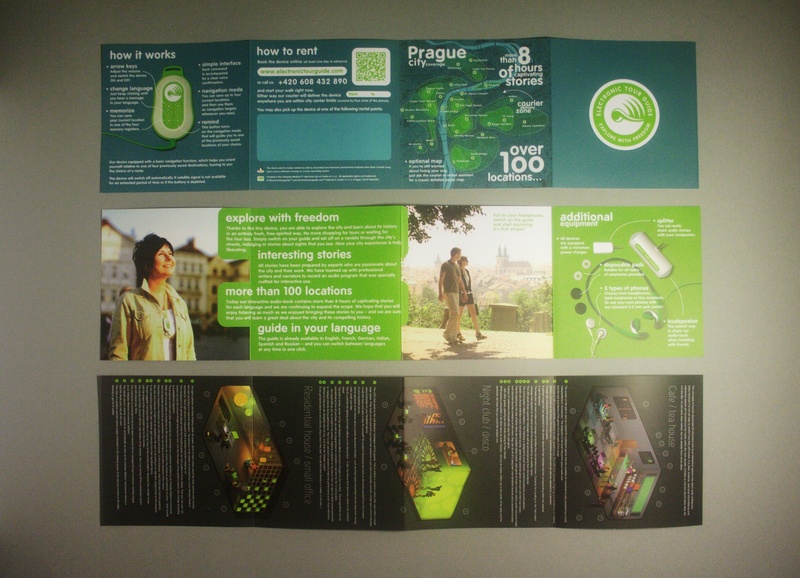
Это тиражный результат. Прошу прощения за качество снимка, была только настольная лампа под рукой, если кто хочет посмотреть оригинал, вот буклет про GPS аудиогид в PDF формате с редуцированным разрешением растровой графики.
Ниже я расскажу о ключевых этапах и проблемах, которые пришлось решать в процессе.
Подготовка иллюстраций
В буклете про аудио-гид использованы четыре фотографии. Две из них — сняты на натуре. Две — студийные (т.е. как водится, дома на полу). Первое фото — это широкоформатный слайд снятый моим другом Денисом Проценко. Остальные — цифровой снимок на Canon D350.
Сегодня, когда вы подключаете цифровую камеру к компьютеру с популярным нынче дистрибутивом Ubuntu, устройство монтируется автоматически и запускается специальное приложение для просмотра изображений, которое есть в стандартной поставке. В то время, когда я только начинал экспериментировать с Linux, ничего подобного не существовало. Поэтому я запускал gphoto и забирал фотографии с камеры через него.
gphoto2 -P
Как ни парадоксально, я делаю так до сих пор, и причина тому проста. Запуск приложения занимает секунд 5, плюс процесс нажатия кнопок и мышиных движений — еще десяток. Запуск же консольной команды в терминале — секундное действие, которое можно выполнить непосредственно из целевой директории. Тот самый случай, когда консоль в разы проще GUI (и таких маленьких находок будет еще множество).
Ремарка. Для вызова часто используемых консольных команд в терминале удобно использовать сочетание клавиш CTRL-R + фрагмент команды
Для редактирования иллюстраций я использовал Gimp. По умолчанию Gimp не понимает RAW формат, в который сегодня умеют сохранять изображения все профессиональные и полупрофессинальные камеры. Для того, чтобы загрузить исходное изображение без сжатия вам понадобится UFRaw плагин.
Если вы работаете в Gimp, то вы наверняка знаете, что особенностью редактора является отсутствие возможности работать в CMYK. История с обсуждением необходимости имплементации CMYK является давнишним предметом для дебатов в комьюнити разработчиков. Полагаю, что появление CMYK режима — это вопрос времени. Поскольку количество дизайнеров, выбирающих Linux в качестве основной операционной системы, растет в последние пару лет «как на дрожжах», полагаю, обязательно среди них найдется энтузиаст, который либо сам напишет собственную реализацию, либо скажет решающее слово. Не исключено, что кто-нибудь из читателей станет конрибьютором.
Так или иначе. Я, помнится, было сперва изрядно расстроился по этому поводу. Без конвертации всех иллюстраций в CMYK никакой буклет к печати не подготовишь. Отправился искать, что советуют в сети на этот счет. И нашел плагин, который делает то, что мне нужно, а именно — конвертирует в CMYK и сохраняет в TIFF. Плагин установлен, все работает. Но не тут то было.
Плагин замечательно подхватывал профили. Но конвертировал только в плоскую картинку с приклеенным фоном. Строго говоря — не велика проблема. Тем более, что во избежание ошибок и ободок вызванных различиями в интерпретации цвета плашек и иллюстраций в некоторых выводниках, повсеместно рекомендуется избегать альфаканалов (alpha channels) в CMYK.
Но проблема в том, что у меня фон в буклете один — а фон на картинке при конвертации получается чуть другой. Простое решение — «плюнуть» на точность и поменять фон в буклете на тот, что в картинке. Но я решил, что это неправильный путь, покуда предлагает разовое неуниверсальное решение и стал копать дальше.
И тут я обнаружил что, оказывается, популярный набор консольных утилит Image Magic умеет запросто конвертировать в самые разные цветовые пространства, в т.ч. включая CMYK. И, разумеется, с подключением стандартных профилей, хотите свободных, хотите Adobe-овских.
Ура! решение найдено. Вот строка, которой я отныне конвертирую все иллюстрации.
convert -profile /AdobeRGB1998.icc device.tif -profile /ISOcoated_v2_300_eci.icc -density 300 device.cmyk.tif
и, разумеется, это в разы быстрее, нежели чем открывать тяжеловесный GUI.
А вот следующая строка, где я меняю фон на нужный мне. (Исходная иллюстрация с альфа-каналом.)
convert -colorspace cmyk -density 300 -background «cmyka(127, 0, 25, 28)» -alpha off device.cmyk_newBG.tif
Итак, картинки готовы. Далее, подготовка векторной графики.
Векторная графика
Позволю себе небольшую ремарку. Пользователи Windоws и инструментария Adobe (вне зависимости от платформы) привыкли иметь дело с монолитными приложениями, которые пытаются вобрать в себя весь возможный функционал. Однако в *nix системах исторически сложилась несколько другая практика, уходящая корнями в идеи модульности, являющуюся важной отличительной чертой POSIX.
Одно приложение — одна задача. Смысл и универсальность такого подхода начинаешь постигать, когда сталкиваешься с необходимостью унифицировать и автоматизировать нестандартные задачи. Я не буду вдаваться в детали сейчас, но попробую показать, насколько это мощный подход в одной из следующих публикаций, посвященных видео-монтажу.
Впрочем, для тех, кто занимается полиграфической версткой давно и профессионально, этот факт — вовсе не открытие. Все профессиональные верстальщики готовят векторную графику отдельно, растр — отдельно и потом только собирают все в специальном приложении для верстки. Только такой подход дает вам необходимый уровень гибкости настроек и высокое качество вывода.
Итак. векторная графика. Идеальный, по моему мнению, на сегодняшний день, во всех отношениях редактор векторной графики под Linux — это Inkscape. В нем я делаю обычно всю графику для веб и для печати, и в нем же я разрабатывал символику для обоих проектов: Inteplay Medium и Electronic Tour Guide.
В буклетах, которые я выбрал в качестве примера, нет особо никаких векторных изысков. Единственное, я бы обратил внимание на аспект связанный с подготовкой QR кода. Тут я использовал встроенный в inkscape векторизатор (Path -> Trace Bitmap).
Строка для генерации QR кода (утилита qrencode, опция -s позволяет задать размер точки).
qrencode -o electronictourguide.com.png -s 5 ‘http://electronictourguide.com’
После чего все сохранил в SVG. Логотип у меня уже был готов. А стрелочки можно было сделать средствами Scribus (о нем ниже).
Верстка
Тут я был несказанно порадован. Оказывается для Linux существует мощнейший инструмент для верстки и подготовки документов к выводу. Scribus!
Scribus идеален во всех отношениях. Делают его люди, судя по всему, отлично разбирающиеся в деталях печатного дела и знающие толк в препресс-ремесле. Идеологически он мало чем отличается от Quark Express или Page Maker. Если вы ранее имели дело с ними, вы без труда разберетесь с тем, как и где настраивается трэппинг, как добавить номерные цвета (если они вам нужны) и как вывести результирующий PDF или postscript.
Чтобы обезопасить себя от ошибок, я решил поискать какие-нибудь публикации на тему экспорта PDF для печати и нашел вот эту отличную статью, где описана стандартная процедура и перечислены рекомендуемые настройки.
Ремарка. Если вы импортируете SVG графику, не забудьте конвертировать добавленные после импорта в верстку цвета в CMYK. Удобства ради в списке цветов появляются предупреждающие о несоответствии цветового пространства пометки.
Отдельно стоит коснуться вопроса шрифтов. Для Linux мне встречались как минимум три шрифтовых менеджера. И последнее время чаще всего я натыкаюсь на хвалебные отзывы по поводу FontMatrix (по всей вероятности по той причине, что его рекомендует Software Manager в Ubuntu). Так вот. Я пробовал FontMatrix и могу сказать, что это очень сырой софт с весьма неудобным интерфейсом.
Посмотрим, как будет развиваться этот проект, но пока для работы использовать его, объективно, нельзя. Наиболее интересным мне видится Phonty Python. Там есть все, что нужно дизайнеру для быстрой инсталляции и деинсталляции шрифтов, включая, разумеется, толковое preview и шрифтовые группы, которые вы может переключать по желанию (там они называются «pogs»).
Итак, макет я подготовил, по ходу разобравшись в Scribus.
Печать макета на принтере
Если вы ранее делали дизайн в Linux, то вы наверняка быстро обнаружили, что при использовании стандартных драйверов CUPS достаточно сложно добиться качественного результата, не говоря уже о возможности использовать нестандартные бумажные форматы (например рулон). Чтобы сделать ваш макет идеальным, вам понадобится драйвер Gutenprint. Гутенпринт был изначально разработан, как плагин для Gimp, но позднее расширил свои полномочия, и теперь вы можете печатать качественно из любого приложения. Справедливости ради, стоит отметить, что все тонкие настройки по-прежнему доступны только в Gimp плагине, так что если вы хотите получит полный контроль, экспортируйте вашу работу в растр и печатайте из Gimp.
У меня принтер Stylus Photo R285. формата А4. Буклеты же мои имеют весьма специфический формат не укалывающийся в стандарт. Я решил схитрить и вырезал и затем склеил длинные полоски из меловки, соответствующие ширине буклетов. Гутенпринту же я сообщил, что это рулон. Экспортировал буклет в растровые картинки 600 dpi, открыл, выставил параметры печати на максимум и стал ждать.
Ждать пришлось около часа. Столько занял процесс растеризации и печати одной стороны. Качество при этом было, разумеется, отменным, но вот время печати несколько превышало мои ожидания. В общем, опытным путем я выяснил, что для достижения качественного результата достаточно выбрать уровень Photo и ли для особых эстетов Super Photо.

Собственно все. Я благополучно переслал полученный PDF вместе с напечатанными и склеенными макетами в типографию и через несколько дней получил цветопробу.

Ну и после согласования — готовый тираж.

Стандартный расклад: в конце тиража желтый недодавлен! Халтурщики! но я, как вежливый клиент, решил что не велика беда и остался доволен.
Ссылки (упомянутые в статье материалы и программное обеспечение)
- Gimp — редактор растровой графики
- Scribus — система для верстки и подготовки оригинал-макетов к печати
- Inkscape — редактор векторной графика
- Printing in Scribus (by Bruce Byfield)
- Scribus PDF Export Guide
- dispcalGUI Open Source Display Calibration — GUI для Argyll (система калибровки монитора). Не упомянута в статье, советую обратить внимание
- Gutenprint — набор драйверов и утилит для цветной печати. Поддержка более чем 1300 типов принтеров
- Image Magick — набор консольных утилит (и библиотек) для работы с растровой графикой
- qrencode — консольная утилита (+ библиотека для разработчиков) для генерации QR кодов
- UFRaw — утилита и Gimp плагин для работы со снимками в некомпрессированом формате
- Fonty Python — управление шрифтами в Gnu/Linux
- Getting CMYK colors from Inkscape to Scribus for printing — не пригодившаяся, но полезная ссылка.
Специально для тех, кто только подумывает о переходе на Linux отмечу: установка и удаление программ в операционной системе GNU/Linux — рядовая процедура не требующая никаких дополнительных действий и осуществляющаяся через единый менеджер программного обеспечения или непосредственно в терминале (что еще быстрее). Вам в подавляющем большинстве случаев нет необходимости искать и скачивать что-либо из сети. Вы просто вводите короткую команду в терминале или набираете название в поиске Software Manager и выбираете, что вам нужно установить. Точно так же выглядит процедура удаления. Обе процедуры, как правило, занимают считанные секунды, что дает возможность в течение часа попробовать множество инструментов, утилит и готовых решений.
Вдогонку
Читателю наверняка будет интересно узнать, что группа энтузиастов некоторое время назад разработала отличный колориметр ColorHug, полностью открытым с полным техническим описанием. Вы можете собрать свой или купить готовый.
Кратко о себе
Так получилось, что я в силу моего безудержного интереса и ряда сопутствующих обстоятельств на протяжении всей моей долгой профессиональной деятельности занимался (и, собственно, продолжаю заниматься до сих пор) разного рода практиками на первый взгляд не связанными, но, тем не менее, являющимися для меня «ветвями одного дерева». Я начинал как дизайнер-график в типографии при драм.театре (есть такой уникуму в Новосибирске, со своим препресом и печатным станком), потом делал телевизионную графику, монтировал видео, снимал рекламу, позднее писал игры и делал интерактивную графику, разрабатывал рекламные кампании, снимал кино и в последнее время спектр моих интересов сомкнулся в сфере, которую можно обозначить как «новые медиа, визуальная коммуникация и разработка креативной электроники». Последние 6 лет я использую для работы исключительно OC Linux и, полагаю, читателю, подумывающему о переходе на эту операционную систему, будет любопытно узнать, как я и мои коллеги решают такого рода специфические задачи и какой инструментарий используют.
Если среди читателей появятся желающие подхватить мою скромную инициативу и рассказать о собственном профессиональном опыте использования этой во всех смыслах замечательной операционной системы, думаю, будет здорово использовать общий префикс в названии и аналогичный тэг «Linux для профессионалов».
Источник: habr.com
#б/н Как сэкономить на дизайне с помощью сервиса Canva

Публикация будет полезна отважным людям, желающим сделать макет для печати самостоятельно, НЕ будучи дизайнером.
Мотивы такого решения могут быть разные:
- желание сэкономить на оплате за разработку макета (действительно, макет можно сделать бесплатно или со скромными расходами);
- здоровый интерес попробовать себя в творчестве (готовые шаблоны и рекомендации помогут привести творческие идеи к макету с вполне профессиональным видом).



Недавно по рекомендации коллеги познакомился с функционалом Canva. Этот сервис больше ориентирован для выполнения макетов для размещения в интернете или соц.сетях, а также для печати малых тиражей 1-50 шт. (открытки, деловая документация). Он может быть полезен для тех, кто хочет разработать макеты для печати в типографии (обычно это тиражи от 100 шт.):
- обложка для книги или журнала,
- флаер,
- буклет,
- меню,
- этикетка,
- плакат и т.п.
То есть непрофессиональный дизайнер с помощью сервиса Canva может оформить макеты, состоящие из 1-2 страниц (хотя при желании можно сделать и многостраничные), как в стандартных форматах А2-А6, так и индивидуального размера.
Отмечу главные преимущества Canva:
- множество симпатичных и разных по стилю готовых шаблонов,
- возможность быстро модифицировать шаблоны с помощью инструментов, которые легко освоить.
Даже бесплатная версия позволяет оформить достойный макет.
Базовая компьютерная грамотность и немного художественного вкуса – и вы можете попробовать себя в роли дизайнера-аматора, используя этот сервис.
Как найти:
- сайт сервиса Сanva — страница с конструктором флаеров: https://www.canva.com/ru_ru/sozdat/flayer/
- группа ВКонтакте: https://vk.com/ru_canva
Рекомендации по разработке макетов в Canva для непрофессионалов
1. Определяем размеры макета
Макет желательно разрабатывать в том размере, в котором он должен выходить на печать.
Основные виды шаблонов Canva,
которые могут пригодиться для разработки макетов для печати
| Вид шаблона | Размер |
| Плакат | 420 х 594 мм (формат А2) |
| Флаер Предложение Маркетинговое предложение План Медиа кит Обложка журнала Меню |
210 х 297 мм (формат А4) |
| Подарочный сертификат Этикетка Этикетка на товары |
6 х 4 дюйм. (152,4 х 101,6 мм) |
| Буклет | 11 х 8,5 дюйм. (279,4 х 215,9 мм – формат Letter) |
| Обложка для книг | 1410 х 2250 пикс. |
| Логотип | 500 х 500 пикс. |
2. Оформление
Рекомендую ознакомиться со статьей «5 советов для отличного дизайна» — основные моменты там освещены.
В сервисе вы найдете не только готовые шаблоны, а и отдельные элементы, которыми можно дополнить макет.
При выборе шрифтов, обратите внимание, что не все наборы поддерживают кириллицу («Русские шрифты» вынесены в отдельный раздел).
Во время правки следите, чтобы общий размер макета не менялся.
Для «продвинутых» пользователей, которые захотят создать макет «с нуля»: можно использовать элементы как из базы в разделе «Элементы», так и из других шаблонов. Для этого нужно выделить понравившийся элемент или группу элементов, скопировать в буфер, а затем вставить в рабочий макет.
3. Как распечатать макет на обычном (лазерном, струйном) принтере
Готовый макет скачиваем в формате «PDF-файл для печати»:
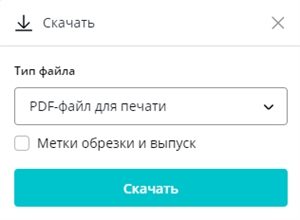
Пункт «Метки обрезки и выпуск» имеет смысл включить, если предполагается обрезка после печати (когда макет меньше размера печатного листа).
Распечатать скачанный файл можно из любой программы для просмотра PDF-файлов (например, Adobe Acrobat Reader).
В настройках принтера проверьте, чтобы при печати был выбран «Масштаб 100%», если размер макета соответствует размеру печатного листа или меньше.
4. Формат файла для передачи в типографию
4.1. Простой способ
- Готовый макет сохранить в формате «PDF-файл для печати».
- Не нужно ставить галочку в «Метки обрезки и выпуск».
4.2. Способы посложнее (если в макете есть элементы, которые попадают в зону обрезки)
вариант 1
(подходит для плакатов)
- Готовый макет сохранить в формате «PDF-файл для печати».
- Поставить галочку в «Метки обрезки и выпуск».
вариант 2
(подходит для макетов небольшого размера, например, бирок, флаеров…
чтобы сформировать PDF-файл без меток для обрезки. При печати на типографском оборудовании макеты небольшого размера обычно размещаются по несколько и более штук на большом печатном листе, тогда метки обрезки для каждого экземпляра — лишние)
- Создаем макет с полями под обрезку (поле под обрезку — 3 мм с каждой стороны).
Для этого к исходным размерам длины и ширины макета добавляем по 6 мм. Размеры задаем, выбрав пункт «Настраиваемые размеры»:
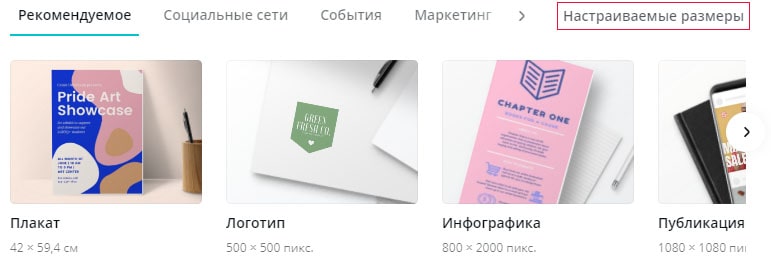
- Для удобства работы лучше выбрать в меню «Файл» пункты «Показать линейки» и «Показать направляющие», а затем выставить направляющие, отступив по 3 мм с каждой стороны:

- Готовый макет сохранить в формате «PDF-файл для печати».
- Не нужно ставить галочку в «Метки обрезки и выпуск».
Все необходимые допечатные работы сделают уже в типографии. PDF-файл остается передать в типографию на печать.
Чтобы на практике подтвердить, что разработка макета в Canva – это доступно и быстро, а результат можно получить значительно отличающийся от исходного базового шаблона, примеры ниже:
Макет «Меню»
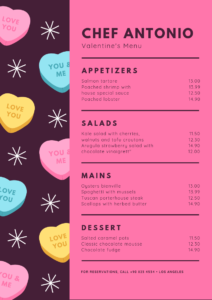

Макет «Буклет (2 сгиба)»
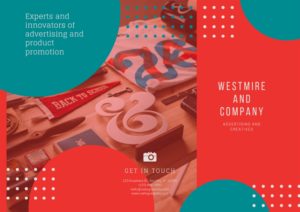

Красивых макетов и удачных творческих решений!
Источник: almax.su